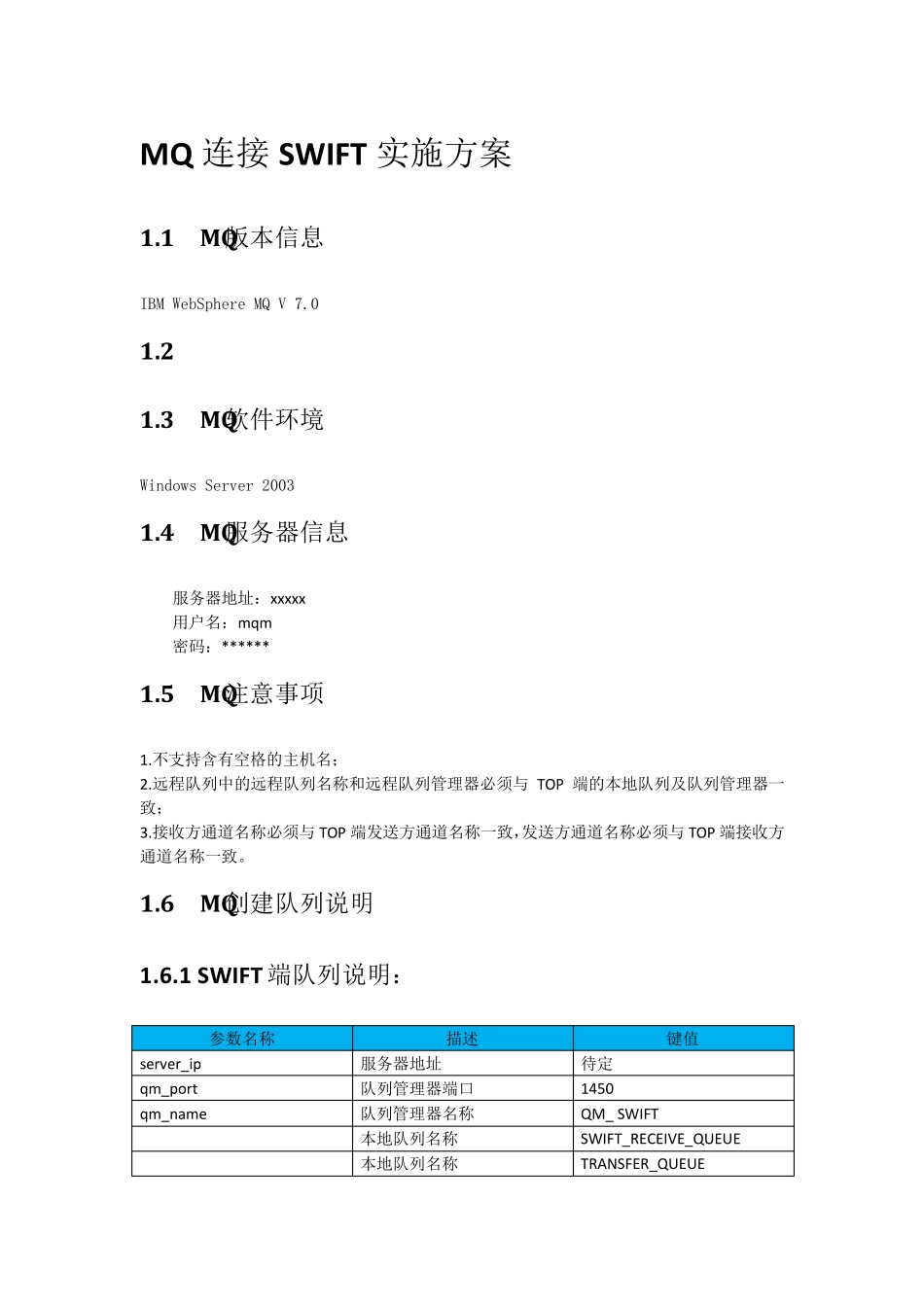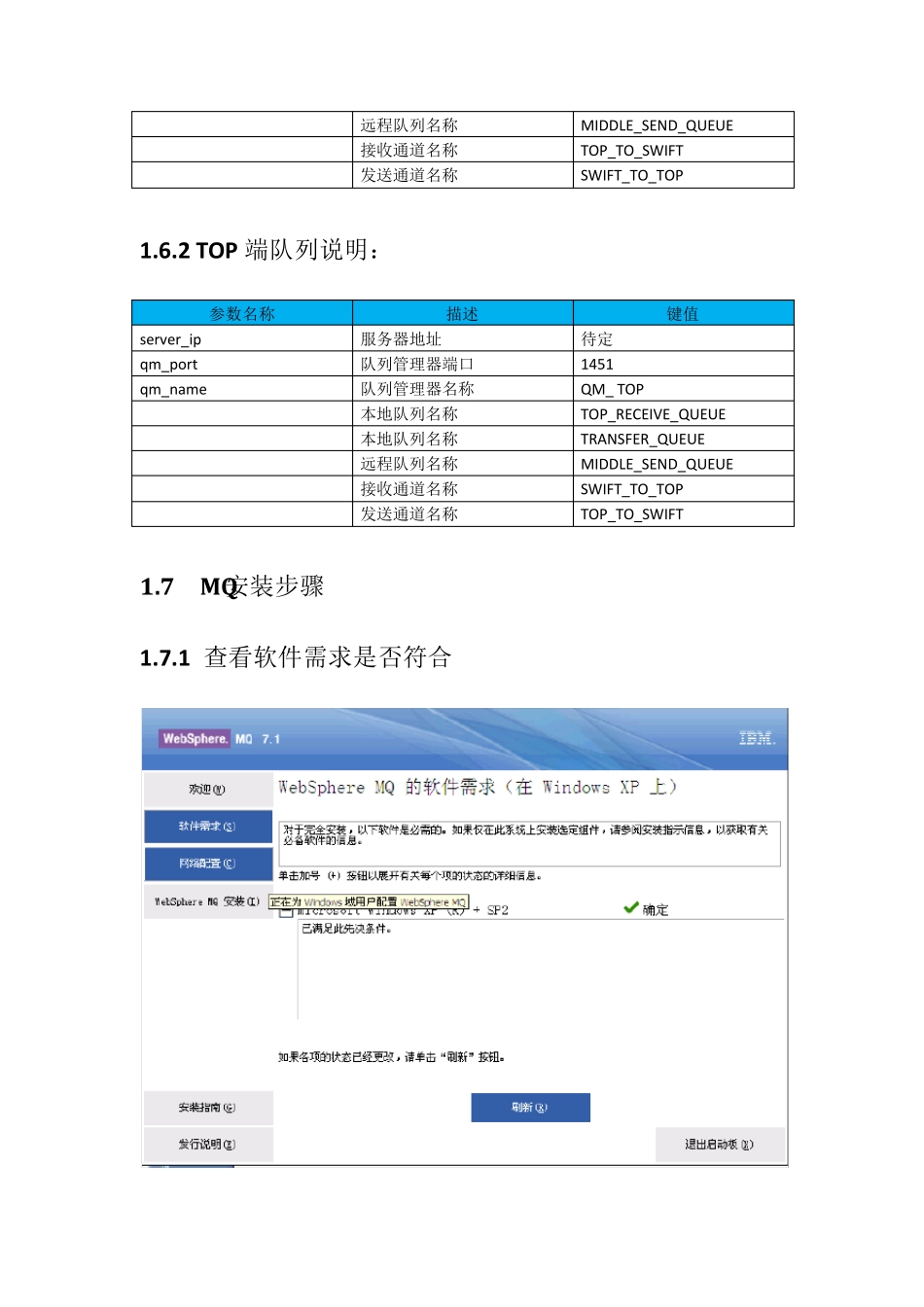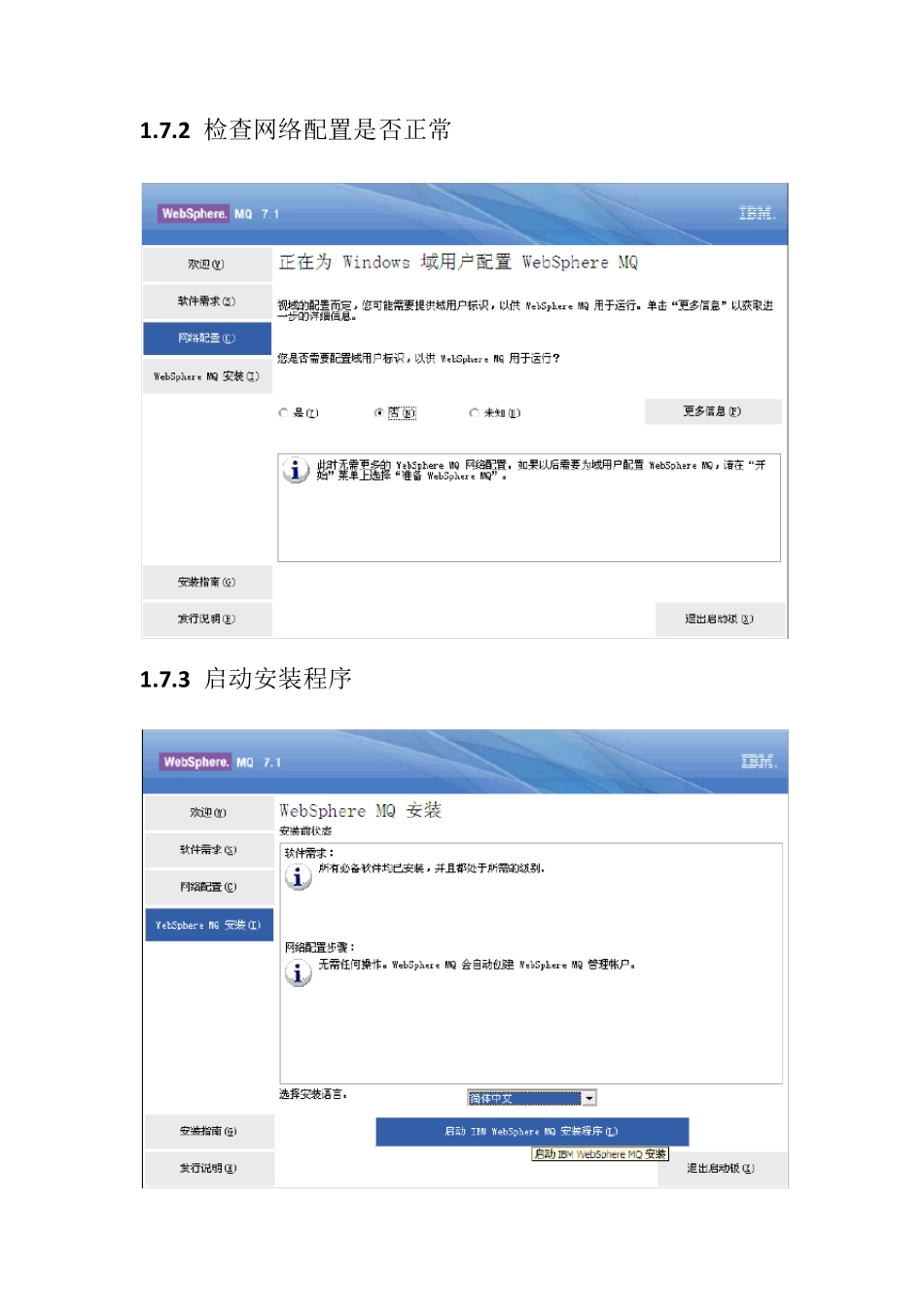MQ 连接SW IFT 实施方案 1.1 MQ版本信息 IBM WebSphere MQ V 7.0 1.2 1.3 MQ软件环境 Windows Server 2003 1.4 MQ服务器信息 服务器地址:xxxxx 用户名:mqm 密码:****** 1.5 MQ注意事项 1.不支持含有空格的主机名; 2.远程队列中的远程队列名称和远程队列管理器必须与TOP 端的本地队列及队列管理器一致; 3.接收方通道名称必须与TOP 端发送方通道名称一致,发送方通道名称必须与TOP 端接收方通道名称一致。 1.6 MQ创建队列说明 1.6.1 SW IFT 端队列说明: 参数名称 描述 键值 server_ip 服务器地址 待定 qm_port 队列管理器端口 1450 qm_name 队列管理器名称 QM_ SWIFT 本地队列名称 SWIFT_RECEIVE_QUEUE 本地队列名称 TRANSFER_QUEUE 远程队列名称 MIDDLE_SEND_QUEUE 接收通道名称 TOP_TO_SWIFT 发送通道名称 SWIFT_TO_TOP 1.6.2 TOP 端队列说明: 参数名称 描述 键值 server_ip 服务器地址 待定 qm_port 队列管理器端口 1451 qm_name 队列管理器名称 QM_ TOP 本地队列名称 TOP_RECEIVE_QUEUE 本地队列名称 TRANSFER_QUEUE 远程队列名称 MIDDLE_SEND_QUEUE 接收通道名称 SWIFT_TO_TOP 发送通道名称 TOP_TO_SWIFT 1.7 MQ安装步骤 1.7.1 查看软件需求是否符合 1.7.2 检查网络配置是否正常 1.7.3 启动安装程序 选择接受条款进入下一步, 选择典型安装即可,点击下一步, 开始安装: 等待安装完成,出现如下界面,点击完成 下一步, 选择否,进入下一步, 勾选启动资源管理器,点击完成, 向导会自动打开资源管理器,出现下面的界面,安装完成。 1.8 验证安装 1.8.1 创建队列管理器 选中队列管理器文件夹,右键“新建”,选择“队列管理器”: 弹出创建队列管理器对话框,输入队列管理器名称 QM_SWIFT,进入下一步: 确保启动类型为自动,勾选创建服务器连接通道,进入下一步: 默认端口为1414,如果此端口已被占用,修改端口,我们使用1450,点击下一步: 保持默认选项,点击完成。 队列管理器创建完毕,并自动启动: 1.8.2 创建队列 1.8.2.1 创建本地队列 选中队列管理器下的队列文件夹,右键“新建”—“本地队列”: 弹出新建本地队列窗口,输入本地队列名称SWIFT_RECEIVE_QUEUE,点击下一步: 常规—缺省持久性一项选择“持久“: 扩展—最大队列深度一项工具需要调整大小,其他保持默认,点击完成: 创建本地队列...